Word文档如何进行图片处理?图片处理方式介绍
时间:2021-12-03 来源:互联网
Word中进行精美的图形设计起到画龙点睛的作用,为此我们必须切实掌握图片处理方式,那么Word文档如何进行图片处理?下面小编就为大家介绍图片处理方式,来看看吧!
软件名称:Microsoft Office Word2010官方简体中文版软件大小:800MB更新时间:2014-03-17立即下载
方法/步骤
插入图片
打开文档,将插入点定位于要插入图片的位置。
切换到插入选项卡,在插图组中选择图片按钮,并单击。
弹出插入图片对话框,选择需要插入的图片,在右侧预览窗格可以预览图片,单击插入按钮即可。


设置图片
插入图片后,选中此图片会在选项卡区出现图片工具,其中包括一个格式选项卡,从中可以对图片进行格式设置。

设置图片背景
在页面布局选项卡中单击页面背景组中的页面颜色按钮,在展开的列表中选择填充效果,打开填充效果对话框。


在对话框中切换到图片选项卡,单击选择图片按钮,打开选择图片对话框,选择所需的图片,单击插入按钮返回上一对话框,单击确定按钮完场操作。效果如图



以上就是Word文档如何进行图片处理方法介绍,操作很简单的,大家学会了吗?希望能对大家有所帮助!
相关阅读更多 +
-
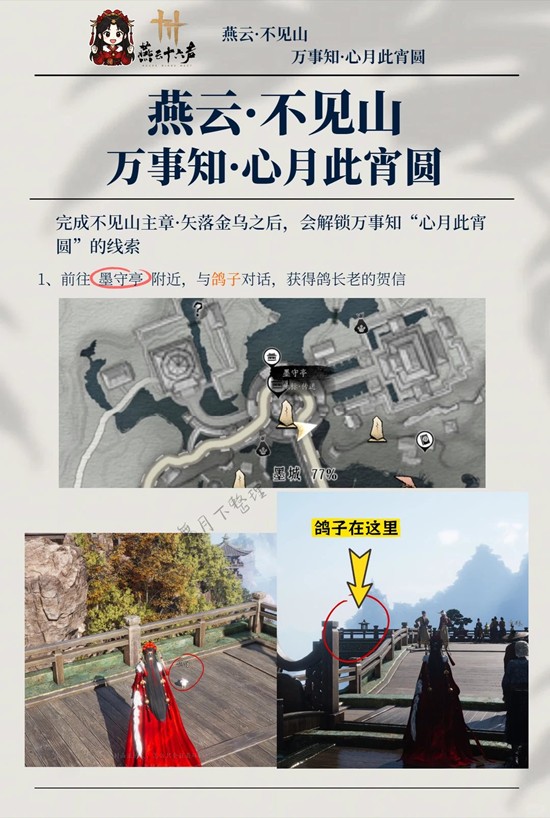 燕云十六声不见山万事知 心月此宵圆怎么完成攻略 2025-12-25
燕云十六声不见山万事知 心月此宵圆怎么完成攻略 2025-12-25 -
 燕云十六声河西凉州万事知青娥老任务指南 2025-12-25
燕云十六声河西凉州万事知青娥老任务指南 2025-12-25 -
 燕云十六声不见山卧星岩万事知之三不落灯任务指南 2025-12-25
燕云十六声不见山卧星岩万事知之三不落灯任务指南 2025-12-25 -
 燕云十六声凉州万事知武威山真假卧佛完成指南 2025-12-25
燕云十六声凉州万事知武威山真假卧佛完成指南 2025-12-25 -
 燕云十六声奇术精力怎么提升 燕云十六声奇术精力提升攻略 2025-12-25
燕云十六声奇术精力怎么提升 燕云十六声奇术精力提升攻略 2025-12-25 -
 钉钉网页版登录入口-钉钉办公平台网页端 2025-12-25
钉钉网页版登录入口-钉钉办公平台网页端 2025-12-25
最近更新





